笔记本电脑常见故障分析及解决步骤(精)
常见的计算机故障及解决方案

常见的计算机故障及解决方案常见的计算机故障及解决方案计算机是我们日常工作和生活中不可或缺的工具,但有时候会出现各种故障。
以下是一些常见的计算机故障以及相应的解决方案:1. 电源问题:电脑无法开机或突然死机是常见的问题。
首先,确保电源插头已正确连接。
如果问题仍然存在,可以尝试更换电源线或重启电脑。
如果问题仍然无法解决,可能是电源供应器损坏,需要更换。
2. 操作系统问题:操作系统的出错可能导致计算机无法正常启动或无法运行特定的应用程序。
在这种情况下,可以尝试使用系统恢复工具修复操作系统文件。
如果问题依然存在,可能需要重新安装操作系统。
3. 病毒感染:病毒或恶意软件可能会导致计算机运行缓慢、出现弹窗广告或丢失数据。
为了防止病毒感染,应定期更新杀毒软件并进行全面系统扫描。
如果计算机已经感染了病毒,可以尝试使用杀毒软件进行清除。
4. 硬件故障:硬件故障可能包括硬盘故障、内存问题或显示器故障等。
如果发现硬件故障,可以尝试重新连接或更换相应的硬件设备。
如果硬件损坏严重,可能需要请专业技术人员进行修理或更换。
5. 网络问题:如果无法连接到互联网或网络速度极慢,可以尝试重新启动路由器或调整网络设置。
如果问题仍然无法解决,可能需要联系网络服务提供商进行故障排查。
6. 软件兼容性问题:有时候安装新的应用程序或更新软件可能会导致其他应用程序无法正常运行。
在这种情况下,可以尝试卸载或重新安装相关的软件,或者联系软件开发商获取支持。
7. 数据丢失:意外删除文件或者磁盘损坏可能导致数据丢失。
为了避免数据丢失,应定期备份重要文件。
如果遇到数据丢失问题,可以尝试使用数据恢复软件或寻求专业数据恢复服务。
总之,计算机故障可能会非常繁琐和影响工作效率,但大多数故障都可以通过一些简单的解决方案来解决。
如果无法解决问题,建议咨询专业技术人员的帮助,以确保计算机的正常运行。
笔记本电脑常见故障维修

笔记本电脑常见故障维修笔记本电脑的故障大体可以分为以下几类。
不开机故障也叫“不触发”故障。
这种故障不能开启电脑,多数是开机电路出现故障。
开机不亮,也叫“黑屏”故障。
这种故障不能点亮显示器,它是最常见的电脑故障,这种故障一般是主板、CPU、内存或显示部分出现故障,而主板的每一部分均可以造成“黑屏”故障。
死机故障。
这种故障是指用户在使用过程中,经常性的“死机”或“蓝屏”,这可能是硬件的原因也可能是软件的原因。
不能“自举”故障。
这类故障不能引导系统,一般是系统文件或硬盘出现故障,需重装系统或更换硬盘。
液晶显示屏故障一般是高压电路、背光系统和屏出现故障。
1.不开机类故障故障现象:不开机是指笔记本电脑不能加电,即按下开机键,笔记本电脑没有任何开机现象,如电源指示灯和硬盘指示灯不亮,CPU风扇也不转,就如同没有按下开机键一样。
故障原因:不开机故障是由于供电电路出现故障,或者负载有严重短路,也可能是与开机有关的其他电路出现问题。
解决措施:在维修的时候首先要排除短路的情况。
测量时接上可调电源观察空载电流是否过大,判断是否存在短路。
如果电路中存在短路,可以用万用表二极管档,一个表笔接地,另一个表笔接在前面所讲的测试点上;若发现有短路的电路,用断路法找出相应的电子元件,如同一电路中有4个电容和一个稳压二极管并联,我们只能一个一个地取掉,以防止它们相互干扰,取到哪个不短路了说明就是它损坏引起的短路。
这时短路的维修是比较繁琐的,特别是贴片元件焊装的主板,维修十分困难,同时注意在断开电路时不要损坏电路板。
如果电流不大,说明电路没有短路,可以测量关键测试点的电压,判断故障的部位,这种故障相对简单些。
易损元件:与开机相关的元件(虚焊或接触不好造成不开机故障)。
与开机相关的元件。
滤波电容(击穿导致对地短路)。
开机触发相关的电路是指供电电路、隔离电路、待机电路和开机电路等。
在不触发故障中电压调节器的故障占有相当大的比例。
电源输出控制器电流较大,发热量大。
如何解决电脑维修中的十大常见问题

如何解决电脑维修中的十大常见问题电脑作为现代生活的重要工具,经常会出现各种故障,影响用户的正常使用。
为了避免频繁维修和减少损失,本文将介绍电脑维修中的十大常见问题及解决方法。
希望这些方法能够帮助读者更好地解决电脑故障。
问题一:电脑无法启动解决方法:首先检查电脑是否接通电源,并确认电源线是否松动或是出现损坏。
若电源问题排除,可以尝试断开主电源,清除内存,并重新连接电源试一试。
如果问题依然存在,可能是主板或其他硬件故障,建议寻求专业维修人员的帮助。
问题二:电脑死机或卡顿解决方法:这通常是由于电脑运行占用过高的内存或处理器导致的。
可以尝试关闭一些不必要的程序或进程,清理内存和硬盘空间。
同时,定期进行系统维护和更新也是保持电脑流畅运行的重要步骤。
问题三:电脑蓝屏或系统崩溃解决方法:蓝屏通常是由于硬件或软件冲突引起的。
可以尝试升级系统补丁和驱动程序,或者重新安装相关软件。
如果问题经常发生,建议备份重要文件并重装系统。
问题四:无法连接到无线网络解决方法:首先检查是否电脑的无线功能开启,同时确认网络是否正常工作。
尝试重新启动路由器和电脑,或者重置网络设置。
如果问题依然存在,可能是无线网卡或驱动程序出现问题,可以尝试更新驱动程序或更换无线网卡。
问题五:电脑发出异常噪音解决方法:异常噪音通常是由于风扇、硬盘或电源损坏引起的。
首先确认噪音来源,然后清理或更换受损部件。
如果不确定噪音来源,建议求助专业维修人员。
问题六:电脑无法识别设备解决方法:重新连接设备,确保相关连接线连接牢固。
可以尝试更换USB接口,并检查设备驱动程序是否正确安装或需要更新。
如果问题依然存在,可能是设备本身出现故障,建议联系厂商或专业维修人员。
问题七:电脑运行速度缓慢解决方法:清理磁盘空间,删除无用文件和软件。
关闭不必要的自启动程序,运行病毒扫描程序清除恶意软件。
优化系统设置,定期进行电脑维护和更新。
问题八:电脑频繁重启解决方法:重启问题可能是由于系统错误、硬件故障或电源问题所致。
电脑常见的故障与处理
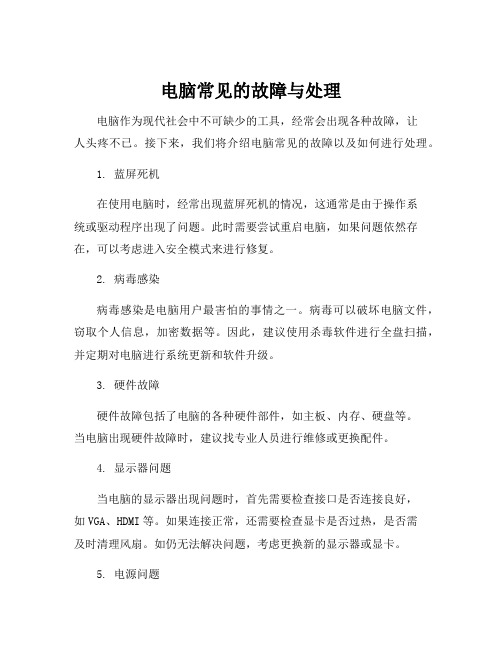
电脑常见的故障与处理
电脑作为现代社会中不可缺少的工具,经常会出现各种故障,让
人头疼不已。
接下来,我们将介绍电脑常见的故障以及如何进行处理。
1. 蓝屏死机
在使用电脑时,经常出现蓝屏死机的情况,这通常是由于操作系
统或驱动程序出现了问题。
此时需要尝试重启电脑,如果问题依然存在,可以考虑进入安全模式来进行修复。
2. 病毒感染
病毒感染是电脑用户最害怕的事情之一。
病毒可以破坏电脑文件,窃取个人信息,加密数据等。
因此,建议使用杀毒软件进行全盘扫描,并定期对电脑进行系统更新和软件升级。
3. 硬件故障
硬件故障包括了电脑的各种硬件部件,如主板、内存、硬盘等。
当电脑出现硬件故障时,建议找专业人员进行维修或更换配件。
4. 显示器问题
当电脑的显示器出现问题时,首先需要检查接口是否连接良好,
如VGA、HDMI等。
如果连接正常,还需要检查显卡是否过热,是否需
及时清理风扇。
如仍无法解决问题,考虑更换新的显示器或显卡。
5. 电源问题
如果电脑突然死机或无法开机,首先需要检查电源是否供电正常。
如果无法供电,则需要进行电源更换。
如果能供电但出现故障,则需
要到专业机电维修中心进行检修或更换。
总而言之,电脑故障的处理需要一定的专业技能,如果无法进行
有效的处理,建议寻求专业人员的帮助。
同时,也需要注意维护电脑
的各项硬件设备和使用环境,以预防故障的发生。
电脑软硬件常见故障及解决方案

电脑软硬件常见故障及解决方案电脑作为现代人生活中必不可少的工具,经常会遭遇软硬件故障。
下面我将介绍一些电脑常见故障及解决方案。
一、软件故障:1.系统崩溃:当系统停止响应或蓝屏时,可能是系统崩溃。
解决方法是重新启动电脑,如果问题仍然存在,可以尝试进入安全模式或运行系统修复工具修复系统文件。
2.病毒感染:病毒可以导致电脑运行缓慢、文件损坏等问题。
解决方法是安装杀毒软件进行全盘扫描,清除病毒,并定期更新病毒数据库。
3.网络连接问题:如果电脑无法上网,可能是网络设置有问题。
解决方法是检查网络设置,确保IP地址、DNS等配置正确,或者重置网络设置。
二、硬件故障:1.电脑不开机:如果电脑无法开机,可能是电源问题。
解决方法包括检查电源线是否插好,电源开关是否打开,更换坏掉的电源等。
2.硬盘故障:当硬盘出现噪音、无法被识别或读写速度慢时,可能是硬盘出现故障。
解决方法是备份重要数据,更换坏掉的硬盘,并进行格式化和系统重装。
3.内存故障:内存故障会导致电脑运行缓慢或死机。
解决方法是重新插拔内存条,确保其连接稳固,并使用内存测试工具检测内存是否有问题。
4.显卡故障:当显示器出现花屏、闪屏或无法显示图像时,可能是显卡故障。
解决方法是重新插拔显卡,确保连接良好,并更新显卡驱动程序。
5.键盘或鼠标故障:当键盘或鼠标无法正常工作时,可能是连接问题或驱动程序问题。
解决方法是检查连接是否正常,如果是驱动程序问题,可以尝试重新安装驱动程序。
三、维护保养:1.定期清理电脑:电脑内部会积累灰尘,导致散热不良,影响电脑性能。
定期清理电脑,包括清理机箱内部灰尘、清理键盘、鼠标等外部设备。
2.及时更新系统和驱动程序:系统和驱动程序的更新可以修复已知的问题和漏洞,提升系统稳定性和兼容性,建议及时进行更新。
3.注意电脑使用环境:避免在潮湿或尘土较多的环境中使用电脑,这样可以减少硬件故障的发生。
总结起来,软硬件故障是电脑使用中常见的问题,但大部分故障都可以通过简单的操作解决。
笔记本电脑常见故障有哪些笔记本电脑常见故障问题大全分析

笔记本电脑常见故障有哪些笔记本电脑常见故障问题大全分析笔记本电脑常见故障问题大全分析:一、笔记本不加电 (电源指示灯不亮)1. 检查外接适配器是否与笔记本正确连接,外接适配器是否正常工作。
2. 如果只用电池为电源,检查电池型号是否为原配电池;电池是否充满电;电池安装是否正确。
3. 检查DC板是否正常;4. 检查、维修笔记本主板二、笔记本电源指示灯亮但系统不运行,LCD也无显示1. 按住电源开关并持续四秒钟来关闭电源,再重新启动检查是否启动正常。
2. 检测外接CRT显示器是否正常显示。
3. 检查内存是否插接牢靠。
4. 清除CMOS信息。
5. 尝试更换内存、CPU、充电板。
6. 维修笔记本主板三、显示图像不清晰1. 检测调节显示亮度后是否正常。
2. 检查显示驱动安装是否正确;分辨率是否适合当前的LCD尺寸和型号。
3. 检查LCD连线与主板连接是否正确; 检查LCD连线与LCD连接是否正确。
4. 检查背光控制板工作是否正常。
5. 检查主板上的北桥芯片是否存在冷焊和虚焊现象。
6. 尝试更换主板。
四、无显示1. 通过状态指示灯检查系统是否处于休眠状态,如果是休眠状态,按电源开关键唤醒。
2. 检查连接了外接显示器是否正常。
3. 检查是否加入电源。
4. 检查LCD连线两端连接正常。
5. 更换背光控制板或LCD。
6. 更换主板。
五、电池电量在Win98 / Win Me中识别不正常1. 确认电源管理功能在操作系统中启动并且设置正确。
2. 将电池充电三小时后再使用。
3. 在Windows 98 或Windows Me中将电池充放电两次。
4. 更换电池。
六、触控板不工作1. 检查是否有外置鼠标接入并用MOUSE测试程序检测是否正常。
2. 检查触控板连线是否连接正确。
3. 更换触控板4. 检查键盘控制芯片是否存在冷焊和虚焊现象5. 更换主板七、串口设备不工作1. 在BIOS设置中检查串口是否设置为“ENABLED”2. 用SIO测试程序检测是否正常。
常见笔记本电脑故障及简单修复方法

常见笔记本电脑故障及简单修复方法现代科技的发展使得我们离不开电脑,而笔记本电脑成为了人们生活和工作中必不可少的工具之一。
然而,随着使用时间的增长,笔记本电脑也会面临各种故障和问题。
本文将介绍一些常见的笔记本电脑故障,并提供一些简单的修复方法。
1. 开机无反应当我们按下开机键,但笔记本电脑没有任何反应时,可能的原因有:电源故障、内存问题或主板故障等。
针对这种情况,我们可以尝试以下修复方法:- 检查电源适配器是否插好,以及是否有电流输出。
- 如果电源适配器正常,试着拔下电池,然后直接用电源适配器启动电脑。
- 如果以上方法都无效,可能是内存问题,可以尝试更换内存条。
2. 蓝屏问题蓝屏问题是笔记本电脑常见的故障之一,会导致系统死机或无法正常启动。
蓝屏问题可能是由于软件错误、硬件冲突或驱动程序问题引起。
解决方法如下:- 如果出现蓝屏后自动重启的情况,可以尝试进入安全模式(按F8或Del键),从而使电脑能够在安全模式下启动并进行故障排除。
- 通过卸载最近安装的软件或驱动程序,可以确定是否是新安装的软件引起的问题。
- 更新或重新安装操作系统或驱动程序,有时可以解决蓝屏问题。
3. 键盘故障键盘是我们输入信息的重要载体,但有时键盘会出现键位失灵或键盘整体无法正常工作的问题。
这里给出一些简单的修复建议:- 清洁键盘。
键盘灰尘或其他杂物可能导致键位失灵,使用喷气罐或软毛刷清理键盘。
- 检查键盘连接线。
有时连接线松动或接触不良会导致键盘故障,确认连接线牢固连接。
- 如果以上方法无效,可以尝试使用外接键盘,如果外接键盘正常工作,则可以确定是笔记本键盘本身的问题。
4. 电池快速耗电电池快速耗电是笔记本电脑常见的问题之一,尤其是用了一段时间的老旧电池。
下面是一些解决方法:- 减少电脑背光亮度,只在必要时调高背光亮度。
- 关闭不必要的后台程序和自动更新功能,以减少系统资源的占用。
- 在不需要使用无线网卡、蓝牙等设备时,尽量关闭它们,以减少功耗。
笔记本电脑硬件常见的故障检测及处理方法
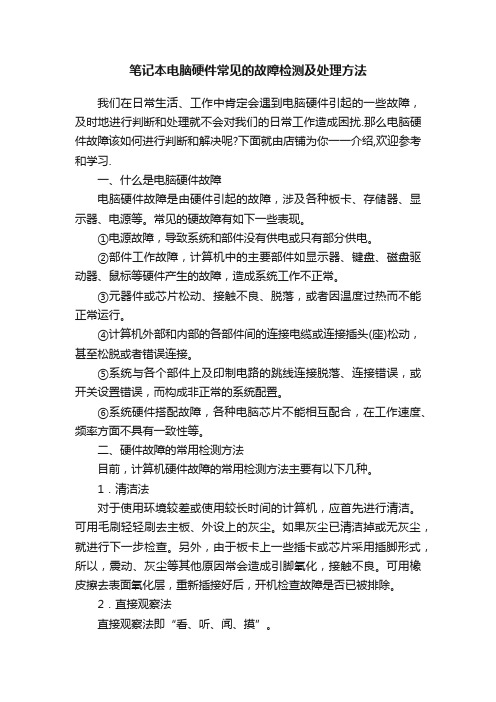
笔记本电脑硬件常见的故障检测及处理方法我们在日常生活、工作中肯定会遇到电脑硬件引起的一些故障,及时地进行判断和处理就不会对我们的日常工作造成困扰.那么电脑硬件故障该如何进行判断和解决呢?下面就由店铺为你一一介绍,欢迎参考和学习.一、什么是电脑硬件故障电脑硬件故障是由硬件引起的故障,涉及各种板卡、存储器、显示器、电源等。
常见的硬故障有如下一些表现。
①电源故障,导致系统和部件没有供电或只有部分供电。
②部件工作故障,计算机中的主要部件如显示器、键盘、磁盘驱动器、鼠标等硬件产生的故障,造成系统工作不正常。
③元器件或芯片松动、接触不良、脱落,或者因温度过热而不能正常运行。
④计算机外部和内部的各部件间的连接电缆或连接插头(座)松动,甚至松脱或者错误连接。
⑤系统与各个部件上及印制电路的跳线连接脱落、连接错误,或开关设置错误,而构成非正常的系统配置。
⑥系统硬件搭配故障,各种电脑芯片不能相互配合,在工作速度、频率方面不具有一致性等。
二、硬件故障的常用检测方法目前,计算机硬件故障的常用检测方法主要有以下几种。
1.清洁法对于使用环境较差或使用较长时间的计算机,应首先进行清洁。
可用毛刷轻轻刷去主板、外设上的灰尘。
如果灰尘已清洁掉或无灰尘,就进行下一步检查。
另外,由于板卡上一些插卡或芯片采用插脚形式,所以,震动、灰尘等其他原因常会造成引脚氧化,接触不良。
可用橡皮擦去表面氧化层,重新插接好后,开机检查故障是否已被排除。
2.直接观察法直接观察法即“看、听、闻、摸”。
①“看”即观察系统板卡的插头、插座是否歪斜,电阻、电容引脚是否相碰,表面是否烧焦,芯片表面是否开裂,主板上的铜箔是否烧断。
还要查看是否有异物掉进主板的元器件之间(造成短路)。
也应查看板上是否有烧焦变色的地方,印制电路板上的走线(铜箔)是否断裂等。
②“听”即监听电源风扇、硬盘电机或寻道机构等设备的工作声音是否正常。
另外,系统发生短路故障时常常伴随着异常声响。
监听可以及时发现一些事故隐患,帮助在事故发生时即时采取措施。
- 1、下载文档前请自行甄别文档内容的完整性,平台不提供额外的编辑、内容补充、找答案等附加服务。
- 2、"仅部分预览"的文档,不可在线预览部分如存在完整性等问题,可反馈申请退款(可完整预览的文档不适用该条件!)。
- 3、如文档侵犯您的权益,请联系客服反馈,我们会尽快为您处理(人工客服工作时间:9:00-18:30)。
笔记本电脑常见故障分析及解决步骤
在笔记本的使用中,面对各种各样的故障,如果不知道原因,就算是精通电脑的高手们相必也会应接不暇、头疼不已。
这里搜罗了目前最常遇到的一些笔记本故障,并提供了详细的解决方案,可以帮助读者从容解决问题。
Ⅰ.笔记本电脑风扇间歇启动的原因笔记本电脑在不运行任何程序的情况下,系统风扇会间歇性地转动,大概转5秒,然后停10秒,然后再转5秒,周而复始。
其实这个现象是正常的,因为笔记本电脑为了节省电力消耗,它的散热风扇并不是一直工作的,而是当笔记本电脑内部的温度达到一定程度后,才会启动散热,所以也就造成了时转时停的现象。
Ⅱ.笔记本电脑为何启动缓慢我的笔记本最近出现了很奇怪的故障,表现为:开机后硬盘灯闪烁,5到6分钟才能进入系统,进入系统后系统响应迟钝,查看进程有名为SYSTEM(不是SYSTEM IdelProcess进程占用资源99%资源,大小为
268KB~272KB,CPU 风扇开启(此机为温控风扇,平时打CS半个小时才启动,过15分钟左右才交回资源SYSTEM IdelProcess,系统恢复正常。
最新版金山毒霸查不到毒,无其他可疑进程,天网监视也没可疑连接。
我的机器是中了病毒还是木马呢?或是系统故障?根据你所说的情况,应该是属于系统故障,很可能是有某种未知的病毒程序在影响你的系统。
最理想的解决方法是先备份重要数据,然后格式化系统所在分区,重新安装操作系统,这样应该能让你的电脑恢复正常了。
另外,一般笔记本电脑随机都会自带系统恢复盘,但是使用恢复盘会将系统恢复到出厂状态,可能会造成数据丢失,所以请谨慎使用。
Ⅲ.笔记本电脑的散热问题在电脑中,CPU是发热大户,CPU速度越快,功耗越大,发热量就越多。
一般所采用的散热方法主要是依靠散热板和风扇。
主板的底部和上部,各有一块金属散热板。
在CPU的位置,有协助散热的系统,吸收来自CPU产生的热量。
散热风扇则有不启动、低风量和高风量三个档,视CPU温度而定。
这种散热方法最大的好处是成本低,故被大多数PC生产厂家所接受。
除了这种常用的散热方法外,键盘对流散热也是一个很有创意的方法。
我们知道,笔记本电脑很薄,当把键盘
装到主机板上时,键盘底部就会和主板接触,正好可以利用键盘底部将CPU产生的热量传导出去。
在键盘的构造上,每个按键都有4个孔,热量于是经由按键孔排出,当热空气从按键孔排出时,冷空气就从按键孔流入,以取代热空气。
在众多的散热技术中,水冷散热管技术是IBM提出的一种很有效的散热技术。
最初的创意是来自于挖冰淇淋的勺子,把手的热量通过空管导向冰冻的冰淇淋,融化的较为松软后就可以挖出食用。
散热管内有纤维和液态导热介质(大部分为水分,管内抽成真空后,一段贴近CPU,另一端远离CPU。
它的工作原理是:真空状态下,液态导热介质的沸点很低,如果管子的一段被加热,介质就会蒸发,将热带到另一端,冷却后再流回去,如此反复,热量就不断被带走了。
散热管的优点很多,没有移动式的零件,就没有噪音,不消耗电能,同时可以长时间有效地工作。
除了IBM的散热管技术外,比较有特色的还有东芝笔记本电脑的冷、热板散热技术。
散热效率提高了大约6.5倍,使笔记本电脑散热问题得到有效解决。
目前很多名牌笔记本电脑都采用了散热管散热、键盘对流散热、温控风扇三级散热方式。
现在尚没有软件能直接控制笔记本电脑风扇的运行,但通过HTL指令可有效降低CPU的发热量。
Windows2000/XP已内置了对HTL指令的支持。
Ⅳ.笔记本光驱故障笔记本光驱最常见的故障是机械故障,其次才是电路方面故障,而且电路故障中由用户调整不当引起的故障要比元器件损坏的故障多得多,所以在拆解或维护光驱设备时不要随便调整笔记本光驱内部各种电位器。
笔记本光驱常见故障主要有三
类:操作故障、偶然性故障和必然性故障。
1.操作故障例如驱动出错或安装不正确造成在Windows或DOS中找不到笔记本光驱;笔记本光驱连接线或跳线错误使笔记本光驱不能使用;CD线没连接好无法听CD;笔记本光驱未正确放置在拖盘上造成光驱不读盘;光盘变形或脏污造成画面不清晰或停顿或马赛克现象严重;拆卸不当造成光驱内部各种连线断裂或松脱而引起故障等。
2.偶然性故障笔记本光驱随机发生的故障,如机内集成电路,电容,电阻,晶体管等元器件早期失效或突然性损坏,或一些运动频繁的机械零部件突然损坏,这类故障虽不多见,但必须经过维修及更换才能将故障排除,所以偶然性故障又被称为“真”故障。
3.必然性故障笔记本光驱在使用一段时间后必然发生的故障,主要有:激光二极管老化,读碟时间变长甚至不能读碟;激光头组件中光学镜头脏污或性能变差等,造成音频或视频失真或死机;机械传动机构因磨损、变形、松脱而引起故障。
需要说明的是必然性故障的维修率不仅取决于产品的质量,而且还取决于用户的人为操作和保养及使用频率与环境。
Ⅴ.其他故障
一、不加电(电源指示灯不亮
1. 检查外接适配器是否与笔记本正确连接,外接适配器是否工作正常
2. 如果只用电池为电源,检查电池型号是否为原配电池;电池是否充满电;电池安装的是否正确
3. 检查DC板是否正常
4. 检查、维修主板
二、电源指示灯亮但系统不运行,LCD也无显示
1. 按住电源开关并持续四秒钟来关闭电源,再重新启动检查是否启动正常
2. 外接CRT显示器是否正常显示
3. 检查内存是否插接牢靠
4. 清除CMOS信息
5. 尝试更换内存、CPU、充电板
6. 维修主板
三、显示的图像不清晰
1. 检测调节显示亮度后是否正常
2. 检查显示驱动安装是否正确;分辨率是否适合当前的LCD尺寸和型号
3. 检查LCD连线与主板连接是否正确;检查LCD连线与LCD连接是否正确
4. 检查背光控制板工作是否正常
5. 检查主板上的北桥芯片是否存在冷焊和虚焊现象
6. 尝试更换主板
四、无显示
1. 通过状态指示灯检查系统是否处于休眠状态,如果是休眠状态,按电源开关键唤醒
2. 检查连接了外接显示器是否正常
3. 检查是否加入电源
4. 检查LCD连线两端连接正常
5. 更换背光控制板或LCD
6. 更换主板
五、电池电量在Win98 / Win Me中识别不正常
1. 确认电源管理功能在操作系统中启动并且设置正确
2. 将电池充电三小时后再使用
3. 在Windows 98 或Windows Me中将电池充放电两次
4. 更换电池
六、触控板不工作
1. 检查是否有外置鼠标接入并用MOUSE测试程序检测是否正常
2. 检查触控板连线是否连接正确
3. 更换触控板
4. 检查键盘控制芯片是否存在冷焊和虚焊现象
5. 更换主板
七、串口设备不工作
1. 在BIOS设置中检查串口是否设置为“ENABLED”
2. 用SIO测试程序检测是否正常
3. 检查串口设备是否连接正确
4. 如果是串口鼠标,在BIOS设置检查是否关闭内置触控板;在Windows 98 或Me的设备管理器中检查是否识别到串口鼠标;检查串口鼠标驱动安装是否正确
5. 更换串口设备
6. 检查主板上的南桥芯片是否存在冷焊和虚焊现象
7. 更换主板
八、并口设备不工作
1. 在BIOS设置中检查并口是否设置为“ENABLED”
2. 用PIO测试程序检测是否正常
3. 检查所有的连接是否正确
4. 检查外接设备是否开机
5. 检查打印机模式设置是否正确
6. 检查主板上的南桥芯片是否存在冷焊和虚焊现象
7. 更换主板
九、USB口不工作
1. 在BIOS设置中检查USB口是否设置为“ENABLED”
2. 重新插拔USB设备,检查连接是否正常
3. 检查USB端口驱动和USB设备的驱动程序安装是否正确
4. 更换USB设备或联系USB设备制造商获得技术支持
5. 更换主板
十、声卡工作不正常
1. 用AUDIO检测程序检测是否正常
2. 检查音量调节是否正确
3. 检查声源(CD、磁带等是否正常
4. 检查声卡驱动是否安装
5. 检查喇叭及麦克风连线是否正常
6. 更换声卡板
7. 更换主板
十一、风扇问题
1. 用FAN测试程序检测是否正常,开机时风扇是否正常
2. FAN线是否插好
3. FAN是否良好
4. M/B部分的CONNECTER是否焊好
5. 主板问题
十二、键盘问题
1. 用键盘测试程序测试判断
2. 键盘线是否插好
3. M/B部分的CONNECTER是否有针歪或其它不良
4. 主板不良软件故障的分类
十三、驱动程序类
1. 显示不正常
2. 声卡不工作
3. Modem,LAN不能工作
4. QSB不能使用
5. 某些硬件因没有加载驱动或驱动程序加载不正确而不能正常使用十四、操作系统类
1. 操作系统速度变慢
2. 有时死机
3. 机型不支持某操作系统
4. 不能正常关机
5. 休眠死机
十五、应用程序类
1. 应用程序冲突导致系统死机
2. 应用程序导致不系统不能正常关机
3. 应用程序冲突导致不能正常使用。
